-
ComboFix, הכלי שמוחק וירוס בקלות? :: המדריך למשתמש
זהו, כנראה שכן… ComboFix נחשבת לאחת מהתוכנות היעילות ביותר שיש כיום לביטול וירוסים והסרתם. הרי לכם המדריך המלא לשימוש בתוכנה
צוות העורכים
פורסם ב: 14 אפריל 2009עוד במגזין ...
לאחרונה בפורום
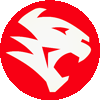
תוכן העניינים
1. מבוא
4. פורומים לקבלת עזרה בניתוח תוצאות סריקה של ComboFix ו HiJ
ComboFix היא תוכנה אשר נוצרה ע"י sUBs, תוכנה זו סורקת את המחשב ומגלה מזיקים, כאשר נמצאים מזיקים
תוכנה זו מנסה להסיר את האיום אוטומטית. בנוסף תוכנה זו מסוגלת להתמודד עם מירב המזיקים הקיימים כיום
באינטרנט.
עליך להשתמש בתוכנה זו אך ורק אם נתבקשת ע"י עוזר, או מומחה מחשבים. בנוסף, אודות לכישורים העוצמתיים
של כלי זה, עליך לדאוג לא לחרוג משום הוראה שמוצגת במדריך ולהיות בקשר עם איש מחשבים מקצועי שיתן חוות דעת
על אופי השימוש בתוכנה או ע"י משתמש אשר הוסמך לכך. במידה ותפעל על דעת עצמך יתכן ויהיו שינויים בתפקוד הסדיר
של מערכת ההפעלה שלך.
במידה ואתם מתקשים וצריכים עזרה מקצועית לגבי הכלי ComboFix או עזרה ב Hijacking תוכלו להכנס לפורום התמיכה
של הכלי ComboFix שם תשאלו את שאלתכם המקצועית ותענו ע"י יוצרי התוכנה. רצוי לציין שעליכם לוודא ששאלתכם תופנה
לקטגוריה שאתם זקוקים לה, במידה ותצטרכו עזרה טכנית עם הכלי פנו למדור Helpers או שם דומה. תוכלו בכל הזדמנות
לפנות אל המומחים של PCMagazine, לשאלות מקצועיות שאלו את המומחים שלנו .
אנו ממליצים לכם להדפיס מדריך זה בקישור העליון, לסגור את כל החלונות ורק אז להפעיל את ComboFix .
השלב הבא; הורדת התוכנה. בחרו מהיכן להוריד את הכלי ComboFix (הגרסא המעודכנת ביותר).
בכדי להוריד את הכלי, פשוט לחצו על אחד מהקישורים ותקבלו חלון אישור שדומה לחלון הבא:

Download ComboFix Prompt
לחצו על שמור ובחלון שיפתח תתבקשו לבחור היכן לשמור את הקובץ. עליכם לוודא לשמור את הקובץ על שולחן העבודה!

Downloading ComboFix to the Desktop
ברגע שתנווטו בחץ העליון לשולחן העבודה מה שנשאר לעשות זה ללחוץ על כפתור השמור. ComboFix כעת יתחיל בהורדת התוכנה
לשולחן העבודה שלכם. במידה ואתם מחוברים דרך "Dialup", ההורדה עלולה לארוך מעט מהרגיל.
בעת סיום ההורדה יופיע על שולחן העבודה שלכם סמל (אייקון) בדומה לסמל הבא:

ComboFix Icon
אנו כמעט מוכנים להפעלה של ComboFix, אך לפני זאת צריכים למנוע איזה שהם התנגשויות עם תוכנות אחרות שמותקנות במחשב
בעת הרצת ComboFix. בשלב זה, עליכם לפעול על פי הפעולות הבאות:
- סגרו את כל החלונות הפתוחים במחשב, כולל זה.
- סגרו ובטלו את כל תוכנות ההגנה במחשב שלכם, Antivirus, Firewall ו Antispywares למינהם. הסברים מפורטים על אופן
ביטול תוכנות אלו תוכלו למצוא כאן.
ברגע שסיימתם את שתי פעולות אלו, הקליקו פעמיים על סמל ה ComboFix שנמצא על שולחן העבודה שלכם.
חשוב לציין, בעת שלחצתם פעמיים על הקובץ אין לגעת בעכבר ובחלון ComboFix מכיוון שזה עלול לגרום לתקיעת התוכנה.
למעשה, בעת הפעלת התוכנה אין לגעת במחשב בכלל ! תהליך תיקון המחשב עלול לקחת גם דקות ארוכות בניהן הפעלה מחדש
למחשב. עליכם להיאזר בסבלנות עד לסיום פעולותיו והצגת קובץ ה "Log" שיתקבל בסוף התיקון .
בעת הלחיצה על סמל התוכנה יתכן ויופיע החלון הבא:

Windows Open File Security Warning
חלון זה נפתח מכוון שהתוכנה ComboFix אינה חתומה דיגיטלית ע"י מיקרוסופט . זה בסדר, בטוח ופשוט לחצו על כפתור הפעל להפעלת התוכנה.
במידה ואתם משתמשי וינדוס ויסטה וקיבלתם את מסך ה "UAC" שישאל אתכם אם ברצונכם להמשיך להפעיל את התוכנה, לחצו כפתור ההמשך.
כעת, תראו את חלון הפתיח של התוכנה:

ComboFix is Preparing to Run
ComboFix מתכונן להפעלה ויפתח לפניכם חלון "כתב-ויתור" שעליכם לאשר:

ComboFix Disclaimer
אם אינך מסכים עם הכתוב, לחץ על כפתור No ו ComboFix יסגור עצמו. במידה וכן, לחץ על כפתור Yes להמשך הפעולות.
במידה ותלחץ על כפתור Yes התוכנה תבצע עבורך הגדרת שחזור מערכת, כך שבמידה ונעשו נזקים למערכת ההפעלה תוכל
לשחזר את הוינדוס שלך לגרסא האחרונה לפני ביצוע התיקון ע"י ComboFix. בנוסף, ComboFix מבצע גיבויים לכל מערכות
הרישום (Registry) של המערכת ראו בדומה לתמונה הבאה:

ComboFix is backing up the Windows Registry
בעת סיום ביצוע הגיבויים, תנסה התוכנה לברר האם מותקן במחשבכם "שחזור המערכת" של מיקרוסופט. במידה ונמצא שלא
מותקן במחשב "שחזור המערכת" תיפתח אופציה בה תוכלו להתקין את "שחזור המערכת" ע"י לחיצה על "כן" במידה ולא נפתח
חלון בדומה לאיור הבא, דלגו מעל שלב קריאה זה.

ComboFix Recovery Console
בתיבת החלון הבאה לחצו על כפתור Yes ואפשרו לתוכנה להמשיך בהתקנת "שחזור המערכת" של הוינדוס.

ComboFix Recovery Console Finished
לאחר שאפשרתם לתוכנה להמשיך, במידה ותתקלו בשגיאה בהתקנת "שחזור המערכת", תתבקשו להמשיך
עם הסריקה בסיומה תוכלו להתקין את שחזור המערכת ידנית לאחר ניתוח הלוג הסופי. תוכלו למצוא כאו
הנחיות להתקנת "שחזור המערכת" ידנית.
ComboFix כעת ינתק את חיבור האינטרנט שלכם לכן, אל תכנסו לפאניקה במידה והינכם מקבלים הודעה
על נתק בתקשורת האינטרנט. בתום הסריקה והסרת הוירוסים, ComboFix יפעיל את שירות האינטרנט.
ComboFix כעת יסרוק את המחשב שלכם עבור מזיקים או וירוסים שונים, הליך זה יכול לקחת קצת זמן
לכן, היו סבלניים אל תסגרו שום חלון, למעשה אל תגעו כלל במחשב עד לתום כל הפעולות.

ComboFix is scanning the computer for infections
בעת הסריקה, התוכנה תשנה את הגדרות השעה והתאריך, זהו הליך לגיטימי אל דאגה. בסיום, השעה
תחזור לקדמותה. בנוסף יופיעו אל מולכם השלבים בהתקדמות הסריקה של התוכנה, ראו דוגמה:

Stages of the ComboFix AutoScan
זמן הסריקה יכול לנוע עד לשלב 41, כך שחכו בסבלנות עד לסיום. ראו דוגמה לשלב 34:

41st Stage of the ComboFix AutoScan
לקראת הסיום, ComboFix יודיע לכם כי הוא מכין Log בו הוא יכיל את פרטי הסריקה. ראו:

ComboFix is preparing the log report
זה עלול לקחת קצת זמן. במידה ותראו את שולחן העבודה שלכם נעלם, אל תבהלו. ComboFix ישחזר
אותו בתום הכנת ה Log. בנוסף, הוא ידווח לכם על מקום הימצאותו של ה Log במחשב.
ראו דוגמא:

ComboFix is almost done!
כאשר ComboFix יסיים את ההליך, הוא ישחזר את הגדרות השעון והתאריך להגדרות העדכניות.
בנוסף יפתח לפניכם חלון ה Log אוטומטית. ברגע זה תדעו שהתוכנה סיימה את הליך הסריקה
וההסרה של הוירוסים והמזיקים במחשב. חשוב לציין שהמחשב עלול לבצע הפעלות מחדש בעת הסריקה,
ואין לגעת במחשב בזמן הסריקה, אך ברגע שתראו את חלון ה Log תדעו שהתוכנה סיימה את ההליך,
ותוכלו לחזור להשתמש במחשב כרגיל!
חלון ה Log:

ComboFix Log File
כעת תוכלו להשתמש בלוג בכדי להיעזר במשתמשי מחשבים מנוסים. במידה ונתקלתם בבעיות התחברות
לאינטרנט בתום הסריקה, אנחנו מציעים לכם לקרוא את שחזור התחברות לאינטרנט ידנית.
במידה והתקלה עדיין קיימת לאחר הפעלת ComboFix תוכלו להעזר באחד מהפורומים לעזרה טכנית.
רצוי לציין שרובם באנגלית.
פורומים לתמיכה טכנית ב HiJ ו ComboFix
פורומים אלו הם הרשמיים למתן סיוע בתוצאות ComboFix, שם תוכלו להיעזר במומחים שינתחו את
קובץ ה Log שהמחשב דיווח עליו .
English Forums
Hebrew Forums
במידה ועדיין יש תקלות בהתחברות לאינטרנט, שחזרו את הגדרות ה Winsock בעזרת הכלי WinsockFix .
Lawrence Abramsשם המחבר במקור: January 4, 2008 3:55 PMחובר בתאריך:


-
12/20/2009 8:46
-
2/12/2010 11:40
-
4/17/2010 19:22
-
1/31/2011 23:41
-
3/5/2014 21:50
-
-
2/13/2011 21:14
-
10/22/2012 23:34




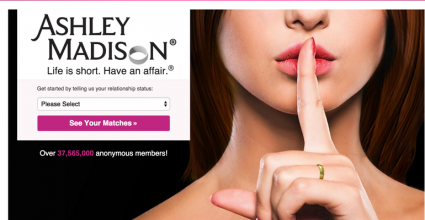


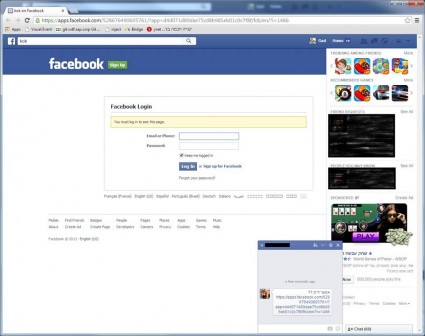
![Apple-Mac-Vulnerable-Shellshock-Bash-Bug[1]](http://www.pcmagazine.co.il/lib/uploads/Apple-Mac-Vulnerable-Shellshock-Bash-Bug1-425x283.jpg)